Enne watchOS-i versiooni värskendamist veenduge, et teil oleks värskenduse installimiseks piisavalt ruumi. Kui salvestusruum hakkab otsa saama, kuvatakse tõenäoliselt veateade, mis ütleb, et teil pole värskendamiseks piisavalt ruumi. Vaatame, kuidas saate salvestusruumi tagasi saada ja värskendage oma kella.
Sisu
-
Kuidas värskendada oma Apple Watchi, kui see ütleb "Pole piisavalt ruumi"?
- Kasutage ruumi vabastamiseks Apple Watchi rakendust
- Katkestage kella sidumine
- Värskendage oma kella oma iPhone'i abil
- Lähtestage kell
- Järeldus
- Seonduvad postitused:
Kuidas värskendada oma Apple Watchi, kui see ütleb "Pole piisavalt ruumi"?
Kasutage ruumi vabastamiseks Apple Watchi rakendust
Üks kiire viis Apple Watchi salvestatud failide kustutamiseks on kasutada oma iPhone'is Apple Watchi rakendust. Isegi kui teate, et teil on värskenduse installimiseks piisavalt vaba ruumi, kustutage mõned rakendused ja failid ning kontrollige tulemusi.
Käivitage oma telefonis rakendus Apple Watch ja minge aadressile Kindral. Puudutage
Umbes või Kasutamine ja näete oma nutikella salvestatud failide loendit. Sel juhul näete, kui palju ruumi igat tüüpi sisu hõivab.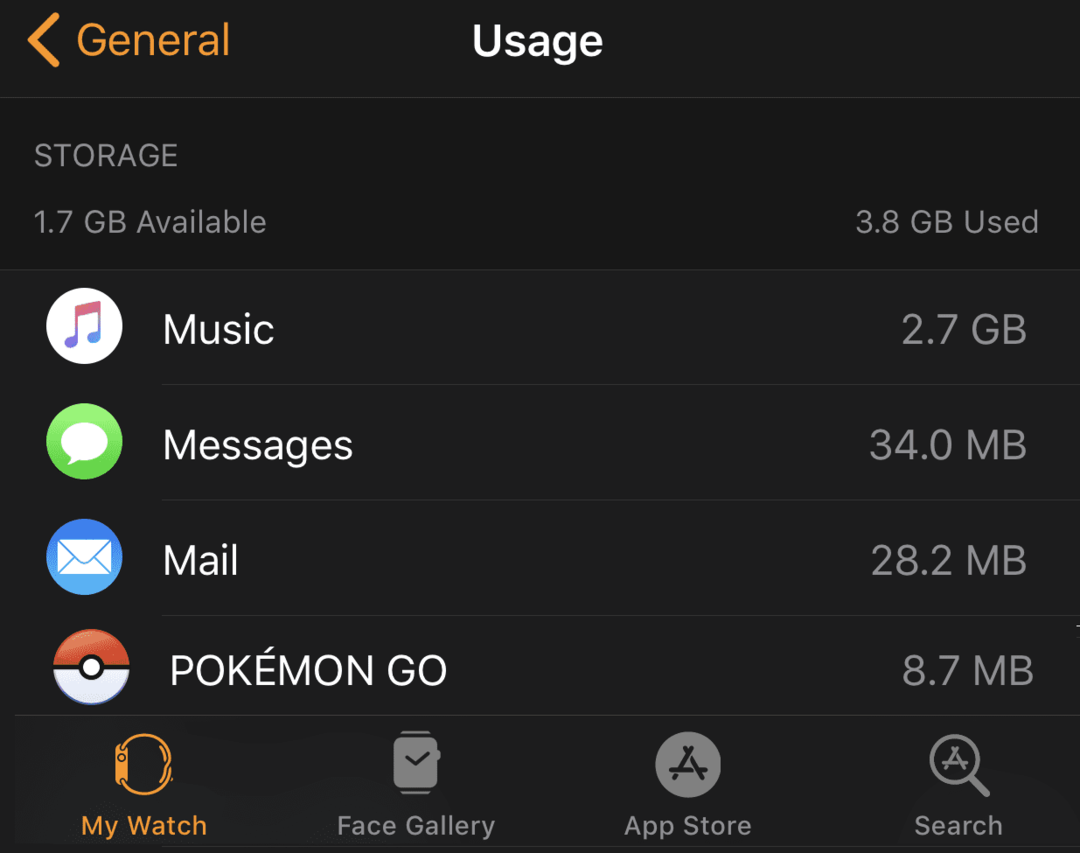
Näiteks kui soovite muusikafaile kustutada, minge aadressile Minu kell (vahekaart alumises vasakus nurgas) ja valige Muusika sisenemine. Puudutage valikut Muuda valik ja seejärel valige Kustuta faili eemaldamiseks.
Mõne rakenduse eemaldamiseks puudutage Minu kell uuesti. Seejärel lülitage sisse Kuva rakendus Apple Watchis. Valige lihtsalt rakendus(ed), mida te enam ei vaja, ja eemaldage need.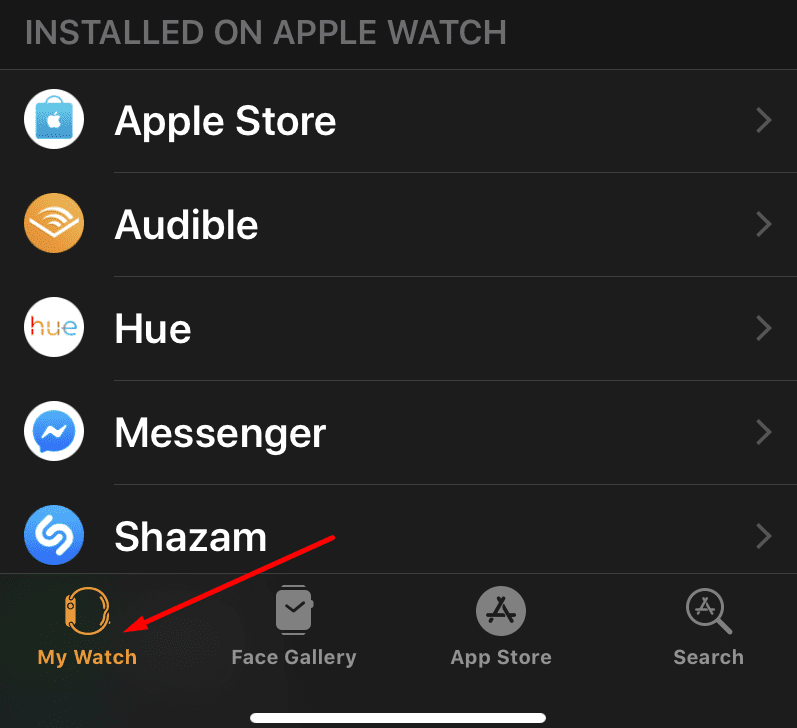
Kontrollige, kas teil on watchOS-i uusima versiooni installimiseks piisavalt vaba ruumi.
Katkestage kella sidumine
See toiming kustutab kõik ajutised failid ja indekseerib uuesti kogu failisüsteemi. Pärast kella ja telefoni sidumise katkestamist peaks saadaval olema palju salvestusruumi.
- Asetage oma Apple Watch ja iPhone üksteise kõrvale.
- Käivitage oma iPhone'is rakendus Watch ja puudutage Minu kell.
- Valige oma kell, puudutage nuppu infonuppja katkestage Apple Watchi sidumine.

- Seejärel siduge oma seadmed uuesti. Teilt küsitakse, kas soovite kasutada varukoopiat või käsitleda seadet uue kellana.
- Valige Taastamine varukoopiast ja proovige telefoni abil oma watchOS-i versiooni värskendada.
Värskendage oma kella oma iPhone'i abil
Apple Watchi värskendamiseks iPhone'i abil veenduge esmalt, et teie telefonis töötab iOS-i uusim versioon. Seejärel veenduge, et teie kell oleks laetud vähemalt 50%. Hoidke seda värskendamise ajal laadijas.
- Kõigepealt käivitage oma iPhone'is rakendus Watch ja navigeerige saidile Kindral → Kasutamine → Tarkvara värskendus.
- Kustutage värskendusfail, mille installimine algselt ebaõnnestus.
- Ühendage oma seadmed traadita võrguga.
- Seejärel asetage nutikell telefoni kõrvale, avage rakendus Watch ja puudutage Minu kell.
- Minema Kindral ja valige Tarkvarauuendus.
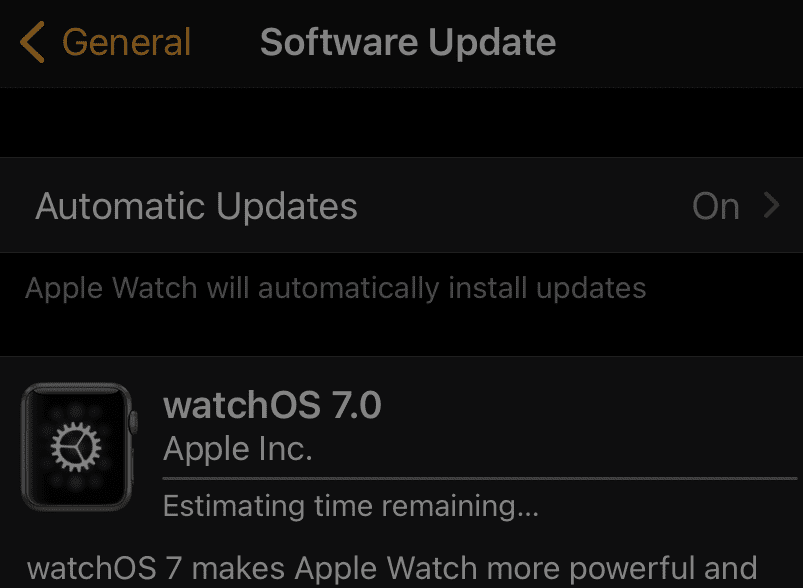
Lähtestage kell
Teistel kasutajatel õnnestus see värskendusprobleem lahendada, lähtestades kella tehaseseadetele. Pidage meeles, et see toiming eemaldab kõik teie meediumifailid, andmed ja seaded.
- Minge oma Apple Watchis aadressile Seaded ja puudutage Kindral.
- Seejärel valige Lähtesta ja puudutage Kustuta kogu sisu ja sätted.
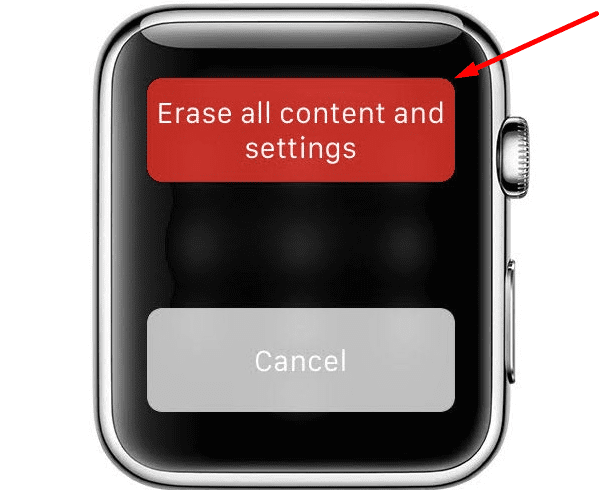
- Sisestage oma parool ja puudutage Kustuta kõik oma valiku kinnitamiseks.
Järeldus
Kui teie Apple Watch ei suuda installida uusimat watchOS-i versiooni, kustutage ruumi vabastamiseks mõned rakendused ja meediumifailid. Kui teil pole ikka veel piisavalt salvestusruumi, eemaldage failisüsteemi uuesti indekseerimiseks kell telefonist.
Kas teil õnnestus selle juhendi abil oma nutikella värskendada? Andke meile allolevates kommentaarides teada.